Windows2000XP2003中删除隐藏网卡
如何删除多余的网卡信息

如何删除隐藏网卡网卡换了个插槽,进入系统时,设备管理器中就多出了个网卡Realtek RTL8139 Family PCI Fast Ethernet NIC #2 。
我在局域网上网,给网卡设置IP地址时,提示冲突信息,不允许设置。
卡Realtek RTL8139 Family PCI Fast Ethernet NIC ?请问怎么才能删除旧网在windows2000中,利用”控制面板”中的添加/删除硬件”选项删除原有的网卡。
启动”添加/删除硬件向导”,依次选择”卸载/拔插硬件-卸载设备”,钩选”显示隐藏设备”,可以找到原来的网卡,卸载即可。
在windows xp中,没有”卸载/拔插设备管理器”,而且”设备管理器”中的”查看”选项中虽有”显示隐藏设备”选项,但并不会显示己经拔除的旧网卡。
方法一:”命令提示符下”显示隐藏设备打开在windows xp的命令提示符,输入”setdevmgr_show_nonpresent_devices=1”后回车,接着输入”startdevmgmt.msc”,打开设备管理器,选择”查看”菜单中的”显示隐藏设备”,展开”网络适配器”,我们就会看到原有的网卡,卸载即可,从而释放原来与它捆绑在一起的IP地址。
方法二:修改”环境变量” 打开系统属性窗口,选择”高级”选项,点击下方的”环境变量”。
在当前用户变量或“系统变量”中,点击“新建”按钮,在“变量名”一栏中输入“Devmgr_show_Nonpresent_Devices”,“变量值”一栏中输入“1”。
最后,点击“确定”按钮,关闭桌面窗口,重“显示隐藏设备”,就可以随时查看真正隐藏的设备了。
这新打开“系统属性”中的“设备管理器”,选中种方法也可以通过修改注册表来实现。
打开注册表编辑窗口,依次展开“HKEY-LOCAL-MACHINE\\System\\ControlSet001\\coontrol\\session manage”,在Environment键下新建”字符串值”,命名为”Devmgr_Show_Nonpresent_Devices”,双击此键,将”数据数值”高定为”1”。
主流品牌机和笔记本隐藏分区的删除方法

主流品牌机和笔记本隐藏分区的删除方法我们常会遇到这样一些问题:电脑怎么不能安装系统啊?只能安装vista或者安装版的xp?一安装ghost的xp系统不是装不下就是不断重启?其实这些问题差不多都是由同个原因引起的,那就是品牌机自带的隐藏分区。
删除品牌机和笔记本隐藏分区的方法有很多,如下:1. 删除普通隐藏恢复分区:磁盘管理,在硬盘分区示意图中选中隐藏分区,点击右键选择“删除磁盘分区”即可。
2.删除联想笔记本的LEOS:新一代的联想笔记本采用了被称为“LEOS”的一键恢复技术对硬盘数据进行备份,恢复,这个功能的实现是通过集成在BIOS中的一个程序和WINGDOWS下的一个接口软件相互配合实现的,即在硬盘上建立一个非隐含分区,进行主分区的备份,(也就是通常说的C盘),以便于文件系统破坏时一键恢复,普通的操作无法对C盘前的区域进行修改(大约为5G)要删除它,其实也不困难,先重启电脑,在出现LENOVO界面进按键盘右上角的“恢复/自定义”键,就会出现一键恢复的简洁界面,这里只有二个选项,一个是系统恢复,另一个是软件和驱动恢复,这时按“Shift+B”,输入密码“Lenovo”就会出现一键恢复的标准界面,在此界面选择卸载备份。
如果以上方法无法解决,则可以使用启动光盘到DOS下,运行LEOS管理软件。
键入LEOSTOOL/DB,把备份功能关掉,然后键入“LEOSTOOL/DLEOS”就能把联想备份系统删掉。
3.删除ThinkPad的HPA:目前笔记本的HPA大都是采用Phoenix First-EareRecover软件建立的,自然用软件的组件来删除,对于ThinkPad系列笔记本,第一张恢复光盘的Recovery目录下就有这个组件—Fwdelete,要想删除HPA,必须先在BIOS里进行设置,进入Thinkpad笔记本的BIOS,依次选择“Security—Predesktop Area”将“Access IBM PredesktopArea”设为“Disable”.然后用光盘引导到DOS,在DOS界面输入“Fwdelete drv=0all”并回车,就可以将顽固的HPA删除,重新分区后你就可以使用全部的硬盘空间了。
删除隐藏的Windows XP组件

删除隐藏的Windows XP组件.txt懂得放手的人找到轻松,懂得遗忘的人找到自由,懂得关怀的人找到幸福!女人的聪明在于能欣赏男人的聪明。
生活是灯,工作是油,若要灯亮,就要加油!相爱时,飞到天边都觉得踏实,因为有你的牵挂;分手后,坐在家里都觉得失重,因为没有了方向。
删除隐藏的Windows XP组件.txt19“明”可理解成两个月亮坐在天空,相互关怀,相互照亮,缺一不可,那源源不断的光芒是连接彼此的纽带和桥梁!人间的长旅充满了多少凄冷孤苦,没有朋友的人是生活的黑暗中的人,没有朋友的人是真正的孤儿。
可能出于系统安全性的考虑,Windows XP把不少的组件隐藏了起来,即使你不使用这些应用组件,你也无法将它们从系统中删除。
笔者下述的方法,可以让大家删除Windows XP这些隐藏的组件。
第一步,显示系统文件夹和文件由于Windows XP默认地把系统文件隐藏起来,从而在“Windows 资源管理器”窗口中看不到它们,所以我们要让这些系统文件现出“原形”,操作步骤如下:打开资源管理器窗口,在“工具”菜单中,单击“文件夹选项”命令,系统弹出“文件夹选项”对话框,单击“查看”选项卡,选空“隐藏受保护的操作系统文件(推荐)”复选框,选中“显示所有文件和文件夹”复选钮,单击“确定”按钮。
第二步,编辑Sysoc.inf文件上一步骤其实是为我们修改Windows XP的系统文件Sysoc.inf做准备的,因为正是该文件让一些Windows XP的组件隐藏起来了。
不过,只要我们删除该文件中的所有的“hide,”字符串即可让这些隐藏的组件现身。
首先在“Windows 资源管理器”窗口,打开Windows XP 所在的系统文件夹下的“inf”子文件夹(如C:\windows\inf),在此文件夹中找到Sysoc.inf 文件,并打开。
然后在打开的窗口中,单击“编辑”菜单中的“替换”命令,系统弹出“替换”对话框,在“查找内容”框中,键入“hide,”,确认“替换为”框中的内容为空,单击“全部替换”按钮,实际上这就是删除了该文件中所有的“hide,”字符串。
删除电脑里的“影子网卡”
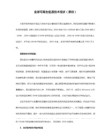
【操作】
【在“开始”菜单单击“运行”,然后在“运行”对话框中输入“CMD”命令打开命令提示符窗口,先输入命令“set devmgr_show_nonpresent_devices=1”,回车后再输入命令“Start DEVMGMT.MSC”即可打开“设备管理器”,现在,在该“设备管理器”的菜单栏上选择“查看→显示隐藏的设备”才能看到隐藏的“影子”网卡,双击该“影子”网卡打开该网卡的“属性”对话框,切换到“驱动程序”选项卡,单击“卸载”,“影子”网卡就会从你的电脑中彻底删除。 】
以上操作即可。
(以下是全文)
在电脑的“设备管理器”中,很多人网卡的名称后面有“#2”、“#3”这样的字样,如果你的电脑中只有一块网卡,那么这样的字样就说明该网卡的驱动程序在你的电脑中至少被安装过两次。为什么会出现这样的情况呢?
这是由于你更改了网卡的扩展插槽造成的。出于有意或无意目的,你可能会在机箱中把网卡从一个插槽更换到另一个插槽,在更换时,即使你在更换插槽之前没有卸载该网卡的驱动程序,在更换后系统仍要求你重新安装该设备的驱动程序,对于即插即用的网卡,系统会自动安装该设备的驱动程序,这样,同一网卡的同一驱动程序就被重复安装了。在更换插槽前被安装的网卡,更换插槽后其驱动程序仍然存在于系统中,但由于失去了网卡的支持,所有只能像“影子”一样隐藏在系统中,我们把这种网卡叫做“影子”网;更换后被再次安装了驱动程序的网卡,由于在系统中已经存在它的“影子”,所以只能在“影子”网卡的名称后面再添加“#2”、“#3”这样的字样。 “影子”网卡有时会给你的系统带来麻烦,比如,如果你为“影子”网卡分配了IP地址,当你更换插槽后再次为该网卡分配同一IP地址时,系统就会提示,你当前分配的IP地址已被系统中的另外一块网卡使用,要求你为该网卡重新分配IP地址。 Cico提示:“影子”网卡在系统中实际上处于禁用状态,当你为网卡分配IP地址出现当前分配的IP地址和“影子”网卡的IP地址冲突的提示时,你可以不理睬该提示,强行将该IP地址分配给网卡。但是我还是建议你利用笔者在下面介绍的方法彻底删除“影子”网卡。 那么怎么才能删除影子网卡呢?有人说,在“设备管理器”中选择“查看→显示隐藏的设备”就能显示这些“影子”网卡,然后双击该网卡打开该网卡的“属性”对话框,在该对话框的“驱动程序”选项卡上单击“卸载”就能删除该“影子”网卡。以上这种说法根本经不起实践检验,因为按照这种方法,我们根本就看不到“影子”网卡,那就更谈不上卸载“影子”网卡的驱动程序了。下面,还是来看笔者删除“影子”网卡的方法。 在“开始”菜单单击“运行”,然后在“运行”对话框中输入“CMD”命令打开命令提示符窗口,先输入命令“set devmgr_show_nonpresent_devices=1”,回车后再输入命令“S在,在该“设备管理器”的菜单栏上选择“查看→显示隐藏的设备”才能看到隐藏的“影子”网卡,双击该“影子”网卡打开该网卡的“属性”对话框,切换到“驱动程序”选项卡,单击“卸载”,“影子”网卡就会从你的电脑中彻底删除。
卸载删除隐藏网卡设备

原因是因为2000/xp为了方便用户操作,在用户将一个设备从计算机中移除后并没有真正卸载,而是将其驱动程序和配置文件都完全保留,用户所看到的仅仅是系统将该设备在设备管理器中隐藏。这样做的好处是,用户再将该设备装回计算机就不要配置即可直接使用。但是由于该设备的所有配置还保留,因此新装的设备就可能会于旧的设备重复,这时按前面的说法手工卸载即可。
系统经过克隆之后,会留下许多当前机器上已经不存的硬件信息,一般情况下不会影响当 2007-06-16 01:36:17 阅读28 评论0 字号:大中小 订阅
按开始,到执行,输入 cmd 按确定(以便快速进入命令模式,)
输入set devmgr_show_nonpresent_devices=1
“控制面板→添加/删除硬件→卸载/拔掉设备→卸载设备”,在“计算机已安装的设备”列表窗口中先认请已有的网卡名称,以免删错→勾选“显示隐
藏设备”项,多出了的新网卡即是旧驱动,选中它“下一步”。
WinXP/2003中没有“添加/删除硬件向导”可以将Win2000中system32目录下的hdwwiz.cpl文件复制到winXP中,双击它即可运行“添加/删除硬
将看到一个灰色调的网卡图标,该网卡其实就是所谓的“隐藏”网卡了.
4: 查找注册表
比如你的就的网卡地址是192.168.0.1
那么启动注册表编辑器,查找这个IP地址。查到一个删除一个。
完成后重新启动。然后你就可以给这个#2的网卡设置这个地址了。
5: 克隆系统再恢复
解决办法:
1: 注册表编辑
打开硬件设备管理器,点击菜单“查看→显示隐藏的设备”,这时设备列表中就显示出了旧的硬件清单,打开“网络适配器”,右键选择半透明的旧
windows下删除虚拟网卡物理网卡网卡组交换机

windows下删除虚拟⽹卡物理⽹卡⽹卡组交换机【删除虚拟⽹卡和⽹络连接】(1),powershell删除1,查看所有⽹卡。
get-netadapter2,查看所有虚拟⽹卡get-vmnetworkadapter –all3,查看主机上的虚拟⽹卡get-vmnetworkadapter –managementos4,删除主机上指定的虚拟⽹卡和⽹络连接remove-vmnetworkadapter –managementos –name “testNIC”1,将对应版本devcon.exe⽂件放到windows\system32⽬录中,以备命令⾏中调⽤。
2,查询和删除⽅法。
devcon find @root\vms_mp\*devcon remove @root\vms_mp\0001(3),通过注册表1,打开HKEY_LOCAL_MACHINE\SYSTEM\CurrentControlSet\Control\Network\{4D36E972-E325-11CE-BFC1-08002BE10318},其下有许多GUID命名的节点,每个节点表⽰现在或曾经存在的⽹络连接,通过其下Connection节点中的Name属性可以知道该节点是表⽰哪个⽹络连接,删除之前记下这个GUID名称。
删除以下路径中具有同样GUID名称的节点,在这些节点中可见⽹络连接的详细配置,甚⾄包括IP和⼦⽹掩码等:HKEY_LOCAL_MACHINE\SYSTEM\CurrentControlSet\services\Tcpip\Parameters\Adapters\HKEY_LOCAL_MACHINE\SYSTEM\CurrentControlSet\services\Tcpip\Parameters\Interfaces\2,再删除⽹络设备。
打开节点HKEY_LOCAL_MACHINE\SYSTEM\CurrentControlSet\Enum\ROOT\VMS_MP\,这个位置是虚拟⽹卡驱动的配置路径,通过其⼦节点的FriendlyName属性,找到需要删除的⽹卡⼦节点,这也是DevCon命令中出现的路径。
删除隐藏设备

、删除隐藏设备:打开命令提示符(开始-->运行-->cmd回车),在命令提示符内输入:set devmgr_show_nonpresent_devices=1 ,然后回车start devmgmt.msc ,然后回车然后点“显示所有的设备”。
在网卡适配器中,把半透明的网卡卸载掉。
当然,如果你想要更纯净的系统,你可以把设备里面所有半透明的设备都删掉。
重启,“#”号便没了。
//过程中并不能卸载隐藏网卡,如下图查看驱动文件:然后查到HKEY_LOCAL_MCHINE\SYSTEM\CurrentControlSet\Control\enum\sw下,手工删除不了,启用icesword删除项,完成。
----------------------2、注册表删除:我们必须通过修改注册表手动清除硬件信息。
我们要删除系统中隐藏的网卡,我们必须运行regedit打开注册表编辑器,找到HKEY_LOCAL_MCHINE\SYSTEM\CurrentControlSet\Control\Network\{4D36E972-E325-11CE-BFC1-08002BE10318}键值。
在该子键下面保存着关于本地连接的信息。
在此有一个或多个子键,我们可以展开该子键,再选择下面的“Connection”子键,在右侧窗口中将会看到具体是对应着哪个连接,直接将对应以前旧连接的整个子键删除即可。
(建议把{4D36E972-E325-11CE-BFC1-08002BE10318}下面除Descriptions外的所有子键全部删除,然后重启机器,“本地连接2/3/4...”就不会再出现了)修改注册表后,重新启动计算机即可以正确设置网卡了。
-----------很多时候网卡换了插槽后,都会产生隐藏网卡更多方法:1、关于“Microsoft TV/Video connection”Connection-specific DNS Suffix . :Description . . . . . . . . . . . : Microsoft TV/Video ConnectionPhysical Address. . . . . . . . . : 00-00-00-00-00-00Dhcp Enabled. . . . . . . . . . . : YesAutoconfiguration Enabled . . . . : YesAutoconfiguration IP Address. . . : 0.2.0.6***net Mask . . . . . . . . . . . : 255.255.255.255Default Gateway . . . . . . . . . :(1)、据微软KB所示,在Windows XP 下使用USB相机或TV调谐卡时,这种情况才会发生。
删除隐藏的网卡

删除隐藏的网卡1、在windows2000中,利用”控制面板”中的添加/删除硬件”选项删除原有的网卡。
启动”添加/删除硬件向导”,依次选择”卸载/拔插硬件-卸载设备”,钩选”显示隐藏设备”,可以找到原来的网卡,卸载即可。
2、在windows xp中,没有”卸载/拔插设备管理器”,而且”设备管理器”中的”查看”选项中虽有”显示隐藏设备”选项,但并不会显示己经拔除的旧网卡。
方法一:”命令提示符下”显示隐藏设备打开在windows xp的命令提示符,输入”set devmgr_show_nonpresent_devices=1”后回车,接着输入”start devmgmt.msc”,打开设备管理器,选择”查看”菜单中的”显示隐藏设备”,展开”网络适配器”,我们就会看到原有的网卡,卸载即可,从而释放原来与它捆绑在一起的IP地址。
方法二:修改”环境变量”打开系统属性窗口,选择”高级”选项,点击下方的”环境变量”。
在当前用户变量或“系统变量”中,点击“新建”按钮,在“变量名”一栏中输入“Devmgr_show_Nonpresent_Devices”,“变量值”一栏中输入“1”。
最后,点击“确定”按钮,关闭桌面窗口,重新打开“系统属性”中的“设备管理器”,选中“显示隐藏设备”,就可以随时查看真正隐藏的设备了。
这种方法也可以通过修改注册表来实现。
打开注册表编辑窗口,依次展开“HKEY-LOCAL-MACHINE\\System\\ControlSet001\\coontrol\\session manage”,在Environment键下新建”字符串值”,命名为”Devmgr_Show_Nonpresent_Devices”,双击此键,将”数据数值”高定为”1”。
关闭注册表,重新启动windows xp或重新登录,就能看到真正隐藏的设备了。
在DOS命令行中,输入字符串命令“set devmgr_show_nonpresent_devices=1”,再单击一下回车键;接着继续执行“Start DEVMGMT.MSC”命令,打开系统的设备管理器窗口;再单击该窗口菜单栏中的“查看”/“显示隐藏的设备”命令,然后从设备列表中展开“网卡”项目,随后你将看到一个灰色调的网卡图标,该网卡其实就是所谓的“幻影”网卡了;六个令新手头疼的IE错误!1、每次浏览网页后虽然我已删除了历史记录,但地址栏里还是会出现浏览过的网址,如何删除?答:关闭IE,在Windows开始菜单中选取“运行”命令,输入regedit打开注册表。
- 1、下载文档前请自行甄别文档内容的完整性,平台不提供额外的编辑、内容补充、找答案等附加服务。
- 2、"仅部分预览"的文档,不可在线预览部分如存在完整性等问题,可反馈申请退款(可完整预览的文档不适用该条件!)。
- 3、如文档侵犯您的权益,请联系客服反馈,我们会尽快为您处理(人工客服工作时间:9:00-18:30)。
Windows 2000/XP/2003中删除隐藏网卡
1: 注册表编辑
打开硬件设备管理器,点击菜单“查看→显示隐藏的设备”,这时设备列表中就显示出了旧的硬件清单,打开“网络适配器”,右键选择半透明的旧网卡进行“卸载”,然后点击“操作→扫描硬件改动”,网卡也恢复没有#2的原状;另外,删除注册表中旧网卡型号及TCP/IP设置的项也可以达到效果,位置在
[HKEY_LOCAL_MACHINE\SYSTEM\ControlSet001\Control\Network\{4D36E972-E325-11CE-BFC1-08002BE10318}]目录树下。
2: 系统直接解决
Win2000系统还可以运行“控制面板→添加/删除硬件向导”进行卸载,方法如下:“控制面板→添加/删除硬件→卸载/拔掉设备→卸载设备”,在“计算机已安装的设备”列表窗口中先认请已有的网卡名称,以免删错→勾选“显示隐藏设备”项,多出了的新网卡即是旧驱动,选中它“下一步”。
WinXP/2003中没有“添加/删除硬件向导”可以将Win2000中system32目录下的hdwwiz.cpl文件复制到winXP中,双击它即可运行“添加/删除硬件向导”进行卸载。
3: DOS命令
在DOS命令行中,输入字符串命令“set devmgr_show_nonpresent_devices=1”,再单击一下回车键;接着继续执行“Start DEVMGMT.MSC”命令,打开系统的设备管理器窗口;再单击该窗口菜单栏中的“查看”/“显示隐藏的设备”命令(如图1所示),然后从设备列表中展开“网卡”项目,随后你将看到一个灰色调的网卡图标,该网卡其实就是所谓的“隐藏”网卡了.
4: 查找注册表
比如你的就的网卡地址是192.168.0.1
那么启动注册表编辑器,查找这个IP地址。
查到一个删除一个。
完成后重新启动。
然后你就可以给这个#2的网卡设置这个地址了。
